Cómo desenfocar un vídeo: pautas definitivas en cinco formas notables
Tener un vídeo borroso es una situación estresante. Sin una reacción exagerada, las personas que capturaron un evento único y memorable no se sentirán cómodas cuando vean su video en una pantalla no tan agradable debido a que está borroso. ¿No sería desgarrador saber que las estrellas del evento estarían decepcionadas con el video capturado? Por lo tanto, antes de que eso suceda, debes saber cómo solucionar el problema. Debes saber cómo arreglar un video borroso. Afortunadamente, este artículo contiene un resumen de las pautas definitivas para este asunto, junto con las mejores herramientas para ejecutar la tarea. Por lo tanto, pasemos al contexto completo leyendo el contenido completo a continuación.
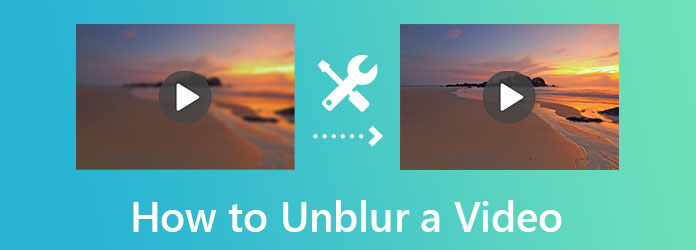
Esta parte es para aquellos que quieren saber cómo hacer que un video sea más claro usando su computadora.
Primero, en la lista, tenemos los más prometedores. Convertidor de vídeo definitivo. Todo tipo de usuarios podrán tener el editor de vídeo disponible en Windows y Mac. Y cuando decimos todos, nos referimos tanto a principiantes como a profesionales. Video Converter Ultimate es fácil de usar. Pero los resultados son un tipo de producción profesional que todos pensarán para lo que trabaja un usuario profesional, incluso si no lo es. Este increíble software le ofrece un potente potenciador de video para borrar un video. Esta herramienta le permite experimentar una obsesión de la inteligencia artificial por eliminar el desenfoque de un vídeo. ¿Cómo? Con solo hacer clic en su mejorado de resolución, optimizador de brillo, eliminador de ruido y vibración, ¡tendrá un video más claro al instante!
Además, también le permite cortar o dividir su video, modificar el formato de salida y designar manualmente una buena resolución mientras corrige la borrosidad. ¡Estas son solo las características de su particular herramienta de edición de video, y muchas más por descubrir una vez que pruebes sus otras herramientas y funciones dentro de un solo software!
Principales características
Cómo eliminar el desenfoque del vídeo con Video Converter Ultimate
Después de adquirir este software en su Windows o Mac, ábralo. Luego, al llegar a la interfaz principal, vaya a su Caja de herramientas y busca el Mejorador de vídeo opción. Luego, importe su video rápidamente.
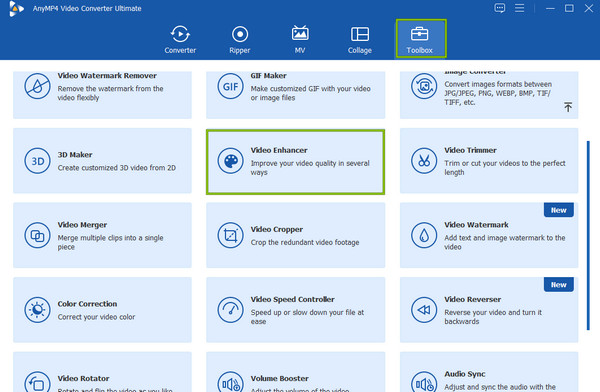
Ahora que estás en el Mejorador de vídeo ventana, alterne todas las opciones de mejora para activar. Luego, navega por el Cortar, Formatear, o Resolución si quieres personalizar tu vídeo. De lo contrario, puede optar por hacer clic en el Avance botón para ver su vídeo.
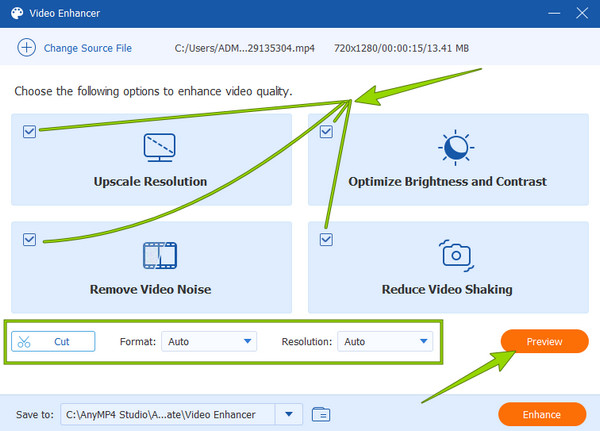
Después de eso, puedes examinar el Salvar a sección para el destino de su archivo. Y finalmente, ya puedes hacer clic en el Mejorar botón para finalizar y guardar.
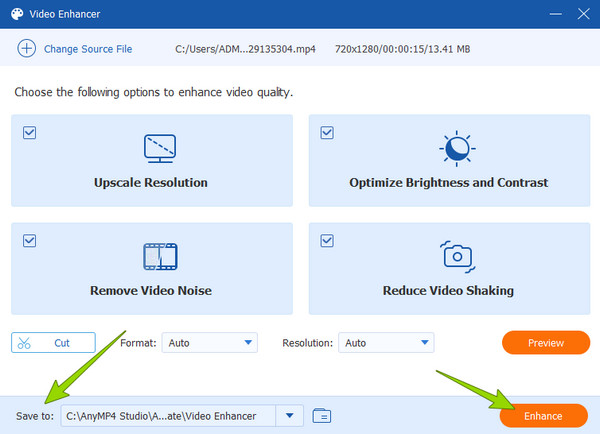
Puedes arreglar vídeos borrosos en Premiere Pro como un experto. Premiere Pro ha sido una de las herramientas de edición de vídeo líderes en el mercado desde hace años. Sus excesivas funciones y herramientas de edición lo han hecho famoso. De hecho, muchos profesionales recurrieron a utilizar este software debido a sus herramientas avanzadas para mejorar videos, como desenfoque, brillo, aumento de resolución y muchas más. Sin embargo, por muy bueno que sea para los expertos, parece ser lo contrario para los principiantes. No podemos negar lo complicado que es Premiere Pro a la hora de navegar. Por lo tanto, con los pasos simplificados a continuación, podrás llevarte a casa el pan para esta tarea.
Cómo hacer un vídeo más claro con Premiere Pro
Inicie el software en su computadora y comience haciendo clic en el Crear nuevo proyecto pestaña. Luego, ahora puedes importar el video que necesitas editar.
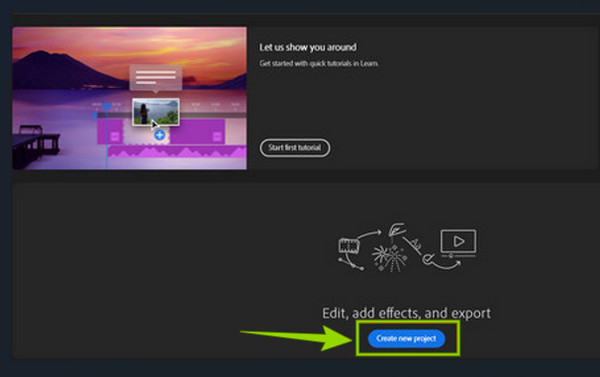
Ahora, ve al Efectos controlar y ver el Radio de cantidad y el Límite ajustar. Desliza la barra hasta alcanzar los parámetros perfectos para corregir la borrosidad de tu archivo.
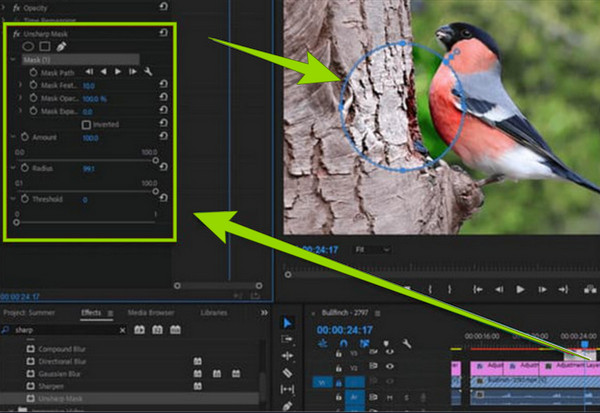
Después de eso, puedes verificar la vista previa y luego guardar tu video editado.
En el futuro, abordemos el último de la lista, iMovie. Todo usuario de Apple debe conocer este creador de películas/editor de vídeo ya que es uno de los ases del Mac. Viene con una amplia variedad de herramientas para mejorar el video, como un controlador de velocidad, un eliminador de marcas de agua, un mejorador de resolución y más. Sin embargo, la fidelidad de este software es sólo para Mac y no se mostrará en Windows. Por lo tanto, aprendamos todos a usar iMovie para arreglar videos sin más preámbulos.
Cómo hacer que un vídeo sea más claro en iMovie
Inicie iMovie en su Mac y comience a importar su video mediante el método de arrastrar y soltar. Luego, arrastre su video a la línea de tiempo para mostrarlo en la vista previa.
En la parte superior de la sección de vista previa, haga clic en el Pintar icono. Luego, comience a arrastrar el control deslizante hasta corregir la borrosidad del video.
Una vez hecho esto, ya podrás guardar el vídeo editado.
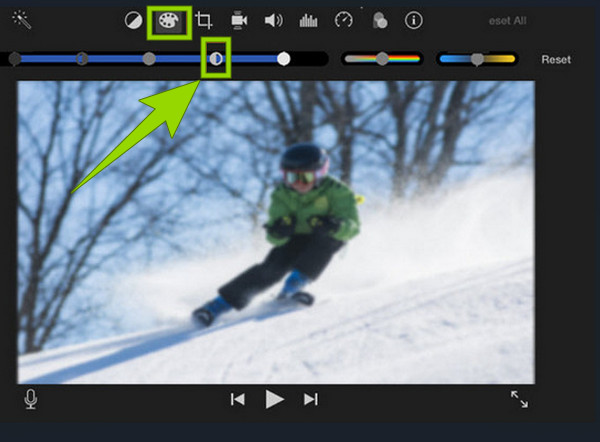
Si desea intentar arreglar su video en su teléfono, debe usar VivaVideo. Es la mejor solución para solucionar vídeos borrosos en consultas de Android y iPhone. Además, además de corregir clips borrosos, esta aplicación también te permite convertir, crear presentaciones de diapositivas, mejorar y cambiar la velocidad de tus videos. Por otro lado, a diferencia de la mayoría de las aplicaciones de edición de video, VivaVideo no es una herramienta completamente gratuita y solo ofrece siete días para su prueba gratuita. Mientras tanto, a continuación se detallan los pasos sobre cómo usarlo para arreglar su video.
Inicie la aplicación en su teléfono y toque el NUEVO PROYECTO pestaña. Al tocar dicha pestaña, deberá seleccionar el video que necesita editar y cargar.
Luego, busque la opción Ajustar en la lista de herramientas de edición en la parte inferior. Después de eso, busque el Afilar herramienta con un Triángulo forma.
Ajusta la barra de herramientas hasta llegar a tu preferencia. Luego, toque el Hecho opción y guarde el vídeo.
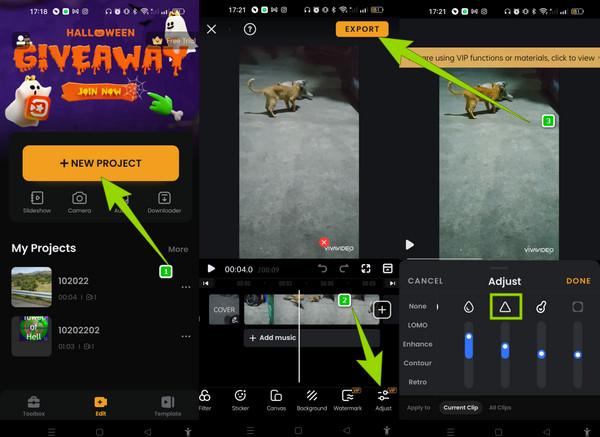
Aquellos que no quieran utilizar el software en una aplicación aún pueden corregir videos borrosos en línea de forma gratuita. Si ese es el caso, puedes usar Clideo. Es un editor de video en línea gratuito que te ayudará a eliminar la suciedad y el ruido de tu video. Modifica el contraste, el tono, el brillo, la saturación y la viñeta de su archivo. Sin embargo, Clideo sólo te permitirá usarlo de forma gratuita, con limitaciones en la calidad de salida. Sin embargo, aquí hay pasos a seguir para usarlo.
Visite el sitio web oficial de la herramienta y comience cargando su archivo de video.
Después de eso, comienza a ajustar los parámetros hasta que arregles tu video perfectamente.
Después de eso, presione el Exportar botón. Luego proceda a guardar el nuevo archivo.
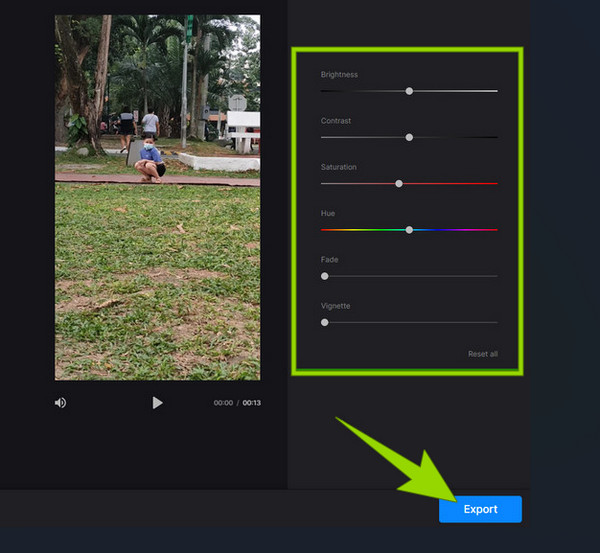
Otras lecturas:
Filtro de Snapchat: conozca la tendencia y cómo crear uno
Cómo iluminar un vídeo de las cinco mejores formas en PC y teléfono
¿Mi archivo tendrá el mismo tamaño después de corregir el desenfoque?
No. Arreglar tu video borroso te dará un tamaño más grande. Esto se debe a que es un método de mejora y, al mejorarlo, agregas elementos al video.
¿Por qué no puedo desenfocar el vídeo en mi teléfono usando VLC?
Esto se debe a que la versión móvil de VLC es únicamente un reproductor multimedia.
¿Mantendrá la calidad si desenfoco mi video?
Sí. De hecho, cuando desenfocas tu vídeo, también aumentará la calidad.
Ahí lo tienes, las directrices sobre cómo arreglar un video borroso. Ahora tiene cinco opciones para realizar esta tarea. Elija sabiamente entre las tres herramientas de escritorio porque todas son excelentes. Sin embargo, si no le importa, le obligamos a utilizar Convertidor de vídeo definitivo, ya que es el más fácil de usar y flexible entre ellos.
Más lectura
Cómo estabilizar videos inestables con tres formas asombrosas
¿Está buscando formas excelentes de estabilizar videos inestables? Ingrese aquí y vea los tutoriales completos sobre cómo arreglar sus videos tambaleantes de manera eficiente.
Las mejores formas de agregar filtros a GIF con pasos detallados
Hemos reunido las mejores formas de agregar filtros a GIF en computadoras de escritorio, en línea y teléfonos inteligentes. Si quieres saber cómo hacerlo con pasos completos, ¡haz clic aquí!
Guía completa sobre cómo agregar marcas de agua en Photoshop
¿Quieres poner una marca de agua en Photoshop pero no sabes cómo? Entonces, esta publicación es lo que necesitas leer, ya que tiene todas las respuestas que buscas.
Cómo agregar una marca de agua a un video de las tres formas más sencillas
Ven y lee esta publicación sobre cómo poner marcas de agua en videos fácilmente. En esta publicación se describen los tres métodos más sencillos en diferentes plataformas. Haga clic aquí para ver.
Mejorar vídeo